Как отключить тестовый режим в Windows 10. Различные способы
Опубликованно 08.01.2018 03:44
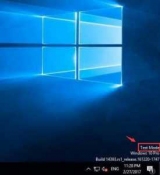
Многие пользователи ПК сталкиваются с такой проблемой, как тестовый режим Windows 10. Отключить это раздражает сообщение висит на экране, под силу далеко не всем. Но это руководство поможет вам в этом нелегком деле. Здесь вы узнаете не только, как решить эту проблему, но также дополнительное, более подходит для пользователей, которые не хотят рисковать.Причины проблемы
Прежде чем отключить тестовый режим в Windows 10 Pro (или любое другое издание «Десятки»), необходимо понять причины этой неисправности. Очень часто это происходит, если: Вручную отключить систему проверки цифровой подписи драйверов.Когда вы установите программу, вы согласились активации тестового режима.Во время работы операционной системы или при его последнем обновлении, произошла ошибка.
Кроме того, ошибка возникает, чаще всего, когда вы используете пиратский "Windows". В лицензионной версии могут быть разные причины для перехода в режим тестирования, начиная с подписи драйверов, по умолчанию отключена, и заканчивая изменены системные файлы. В общем, вы никогда не знаете, что пираты есть «ты носишь».Последствия
Даже если вы не знаете, как отключить тестовый режим в Windows 10, никаких серьезных последствий не будет. Компьютер будет продолжать нормально работать. Единственное, что будет похоже на «доказательство» операционной системы, как правило, отображается в нижней части рабочего стола.
Но если вы решили сделать этот шаг, как отключить тестовый режим в Windows 10, так что могут возникнуть некоторые проблемы. Дело в том, что некоторые программы и устройства, использующие для своей работы неподписанных драйверов. Они, в свою очередь, перестают нормально работать после отключения тестового режима, от которого могут возникнуть проблемы. Основной способ
Вы можете, с помощью командной строки, отключить тестовый режим в Windows 10. Этот метод рекомендуется сотрудников Microsoft, так что он считается основным. Для того, чтобы воспользоваться им, выполните следующие действия:Получите доступ к командной строке.В течение «bcdedit.exe» и затем нажмите пробел и добавить «-set TESTSIGNING OFF».Подтвердить изменения и дождитесь завершения операции.
Перезагрузите ПК. Если вы все сделали правильно, то система перестает работать в тестовом режиме и, соответственно, надпись исчезает с рабочего стола.Использование специальной программы
Как отключить тестовый режим в Windows 10, иногда это может привести к негативным последствиям, вы не можете рисковать использовать альтернативный метод. Для этого используется утилита UWD, что нужно, чтобы содержать все виды ярлыков с рабочего стола. Для того, чтобы использовать приложение:Установить и запустить программу.Нажмите кнопку «Установить», подтвердить изменения и дождитесь окончания операции.Программа попросит вас перезагрузить ПК. Вы делаете это, и ждать включения компьютера.
В том случае, если вы сделали все правильно, раздражает надпись исчезнет с вашего рабочего стола. Обратите внимание, что UWD не отключить тестовый режим, но просто скрывает сообщение о его использовании.
Категория: Новости Tech


